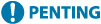
Bersedia Untuk Menambahkan Tandatangan Digital ke Fail PDF
Menambah tandatangan digital apabila menyimpan atau menghantar data yang diimbas sebagai fail PDF boleh digunakan untuk membuktikan bahawa dokumen tersebut telah dijamin oleh pengarang dan tidak diusik.
Untuk menambah tandatangan digital, anda mesti menjana kekunci dan sijil untuk tandatangan peranti yang menunjukkan bahawa data yang diimbas (fail PDF) telah dihasilkan dengan mesin.
Untuk menambah tandatangan digital, anda mesti menjana kekunci dan sijil untuk tandatangan peranti yang menunjukkan bahawa data yang diimbas (fail PDF) telah dihasilkan dengan mesin.
Bahagian ini menerangkan cara untuk mengkonfigurasikan tetapan menggunakan UI Jarak Jauh daripada komputer.
Anda tidak boleh menggunakan panel operasi untuk mengkonfigurasi tetapan.
Kelayakan pentadbir diperlukan.
Anda tidak boleh menggunakan panel operasi untuk mengkonfigurasi tetapan.
Kelayakan pentadbir diperlukan.
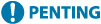 |
Hanya satu kekunci dan sijil untuk tandatangan peranti dihasilkan. Ia tidak boleh dipadamkan. Untuk menambahkan tandatangan digital kepada fail PDF, anda mesti menggunakan pilihan Send PDF Security Feature Set. Send PDF Security Feature Set |
1
Log masuk ke UI Jarak Jauh dalam Mod Pengurus Sistem. Memulakan UI Jarak Jauh
2
Di halaman Portal UI Jarak Jauh, klik [Settings/Registration]. Halaman Portal UI Jarak Jauh
3
Klik [Device Management]  [Key and Certificate Settings]
[Key and Certificate Settings]  [Generate Key].
[Generate Key].
 [Key and Certificate Settings]
[Key and Certificate Settings]  [Generate Key].
[Generate Key].Skrin [Generate Key] dipaparkan.
4
Pilih [Device Signature], dan klik [OK].
5
Klik [OK].
Kekunci dan sijil untuk tandatangan peranti ditambahkan ke [Registered Key and Certificate] pada skrin [Key and Certificate Settings].
 |
Kesahihan Kekunci dan SijilKekunci dan sijil untuk tandatangan peranti adalah sah untuk lima tahun. Kemas kini kekunci dan sijil apabila ia luput. Mengemas kini Kekunci dan SijilDalam [Registered Key and Certificate] pada skrin [Key and Certificate Settings], klik [Update] di sebelah kanan kekunci dan sijil untuk tandatangan peranti untuk mengemas kini ini. |